
Tento softvér udrží vaše ovládače v činnosti a zaistí vám tak bezpečnosť pred bežnými chybami počítača a zlyhaním hardvéru. Skontrolujte všetky svoje ovládače teraz v 3 jednoduchých krokoch:
- Stiahnite si DriverFix (overený súbor na stiahnutie).
- Kliknite Spustite skenovanie nájsť všetky problematické ovládače.
- Kliknite Aktualizácia ovládačov získať nové verzie a vyhnúť sa poruchám systému.
- DriverFix bol stiahnutý používateľom 0 čitateľov tento mesiac.
Windows 10 je vynikajúci operačný systém, ale niekedy sa vám môže stať Je potrebné reštartovať program Windows Explorer z čista jasna. Táto chyba môže byť nepríjemná, preto si dnes ukážeme, ako ju raz a navždy správne opraviť.
Čo robiť, ak sa Windows 10 Explorer znova reštartuje?
- Spustite počítač v núdzovom režime
- Spustite kontrolu systémových súborov (SFC)
- Skontrolujte pevný disk systému
- Spustite testy pamäte
1. Spustite počítač v núdzovom režime
Je potrebné reštartovať program Windows Explorer
chyba sa môže vyskytnúť z rôznych dôvodov a jedným zo spôsobov, ako sa s ňou vyrovnať, je vstúpiť do Bezpečnostný mód. Ak neviete, bezpečný režim je špeciálny segment systému Windows, ktorý pracuje s predvoleným nastavením, takže je ideálny na riešenie problémov. Pamätajte, že prechod do núdzového režimu problém nevyrieši, ale umožní vám problém prešetriť.Ak sa problém neobjaví v núdzovom režime, je pravdepodobné, že je poškodený váš inštalačný alebo používateľský profil.
2. Spustite kontrolu systémových súborov (SFC)
Ak ste dostali Je potrebné reštartovať program Windows Explorer chyba na vašom PC, budete pravdepodobne opravený vykonaním SFC skenovania. Postupujte takto:
- Otvor Príkazový riadok s oprávnením správcu. Ak to chcete urobiť, stlačte Win key + X klávesovú skratku a vyberte Príkazový riadok (Správca).
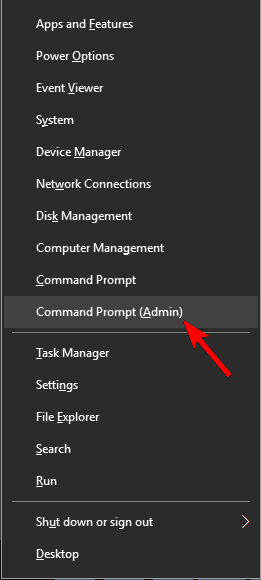
- Po otvorení príkazového riadku musíte spustiť príkaz SFC. Za týmto účelom napíšte sfc / scannow v okne Príkazový riadok a stlačte VSTÚPTE kľúč na vykonanie tohto príkazu.

- Príkaz SFC prehľadá všetky systémové súbory a opraví poškodené súbory.
Po dokončení príkazu SFC reštartujte systém a skontrolujte chybové hlásenie.
- PREČÍTAJTE SI TIEŽ: Spoločnosť Microsoft prináša hry Xbox One a PC o krok bližšie
3. Skontrolujte pevný disk systému
Ak Je potrebné reštartovať program Windows Explorer chyba stále existuje, možno budete chcieť vyskúšať skenovanie pevného disku. Môžete to urobiť podľa týchto krokov:
- Opäť otvorte Príkazový riadok so súhlasom správcu.
- Teraz do príkazového riadka zadajte príkaz chkdsk / f X: a stlačte VSTÚPTE. Vymeňte X za jednotku, ktorú chcete skenovať.
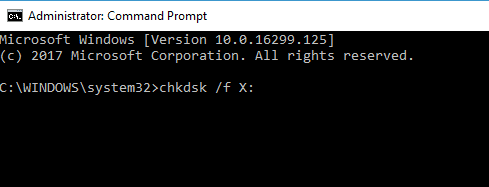
Tento príkaz skontroluje, či na pevnom disku nie sú nejaké chyby, takže dokončenie bude trvať dlho.
4. Spustite testy pamäte
- Otvorte dialógové okno Spustiť stlačením klávesu Kláves Windows + R kľúče.
- Do poľa Spustiť zadajte príkaz MdSched.exe a stlačte Zadajte.
- Prejdite na výber Reštartujte teraz a skontrolujte problémy možnosť.
Tento proces sa pokúsi opraviť chyby spojené s pamäťou vášho systému
To je všetko Je potrebné reštartovať program Windows Explorer chyba a jej riešenia. Dúfame, že všetky vyššie popísané riešenia pomôžu problém nadobro vyriešiť.
PREČÍTAJTE SI TIEŽ:
- Windows 10 PC uviazol pri reštarte? Tu sú 4 spôsoby, ako to opraviť
- Systém Windows nemôže nájsť súbor explorer.exe [8 opráv, ktoré skutočne fungujú]
- Ako opraviť problémy s Prieskumníkom súborov v systéme Windows 10


